Crear y administrar plantillas de equipo y directivas de plantillas
Las plantillas de Teams son definiciones precompiladas de la estructura de un equipo diseñadas en torno a una necesidad o proyecto empresarial. Puede usar plantillas de Teams para crear rápidamente espacios de colaboración enriquecidos con canales para diferentes temas y preinstalar aplicaciones para extraer contenido y servicios críticos. Las plantillas de Teams proporcionan una estructura de equipo predefinida que puede ayudarle a crear fácilmente equipos coherentes en toda la organización.
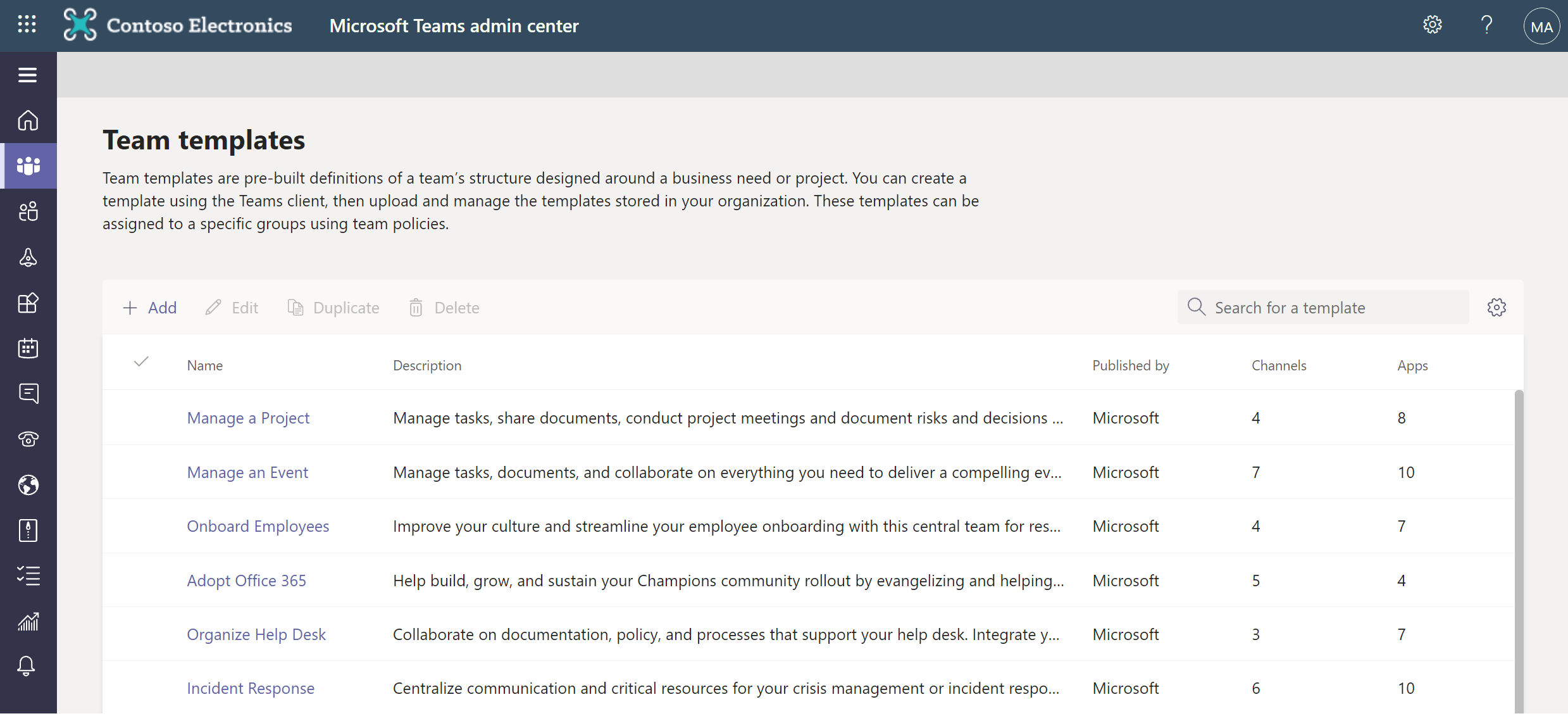
Los tipos de plantillas de equipo
Hay dos tipos de plantillas de equipo.
Plantilla base
Los tipos de plantilla base son plantillas especiales que Microsoft creó para sectores específicos. Con frecuencia, estas plantillas base contienen aplicaciones propietarias que no están disponibles en la tienda de aplicaciones y propiedades de equipo que aún no se admiten de forma individual en las plantillas de Teams.
Una vez definido un tipo de plantilla base, puede extender o invalidar estas plantillas especiales con propiedades adicionales que le gustaría especificar. Pero algunos tipos de plantilla base contienen propiedades que no se pueden invalidar. Para conocer los tipos de plantilla base disponibles, consulte Tipos de plantilla base.
Plantilla personalizada
Además de las plantillas de equipo creadas por Microsoft, puede crear su propia plantilla en el Centro de administración de Teams.
Capacidades de las plantillas de Teams
Las plantillas admiten e incluyen mayoría de las propiedades de un equipo. En la tabla siguiente se proporciona un resumen rápido de lo que se incluye y lo que no se incluye en las plantillas de Teams.
| Propiedades de equipo admitidas por las plantillas de Teams | Propiedades de equipo que aún no admiten las plantillas de Teams |
|---|---|
| Tipo de plantilla base | Membresía de equipo |
| Nombre del equipo | Imagen del equipo |
| Descripción del equipo | Configuración del canal |
| Visibilidad del equipo (pública o privada) | Conectores |
| Configuración del equipo (por ejemplo, miembro, invitado, @ menciones) | Archivos y contenido |
| Marcar canal como favorito de forma automática | - |
| Aplicación instalada | - |
| Pestañas ancladas | - |
Nota:
Actualmente, las plantillas de Teams no admiten la creación de canales privados. La creación de canales privados no se incluye en las definiciones de plantilla.
Crear una plantilla personalizada
Puede crear una plantilla desde cero, desde una plantilla de equipo o desde un equipo existente, que se puede guardar y modificar para satisfacer sus necesidades organizativas concretas.
Inicie sesión en el Centro de administración de Teams.
En el panel de navegación izquierdo, expanda Teams>Plantillas de equipo.
Seleccione + Agregar.
En la sección Plantillas de equipo, seleccione una forma de crear la plantilla.
- Crear una plantilla completamente nueva
- Usar un equipo existente como plantilla
- Empezar con una plantilla de equipo existente
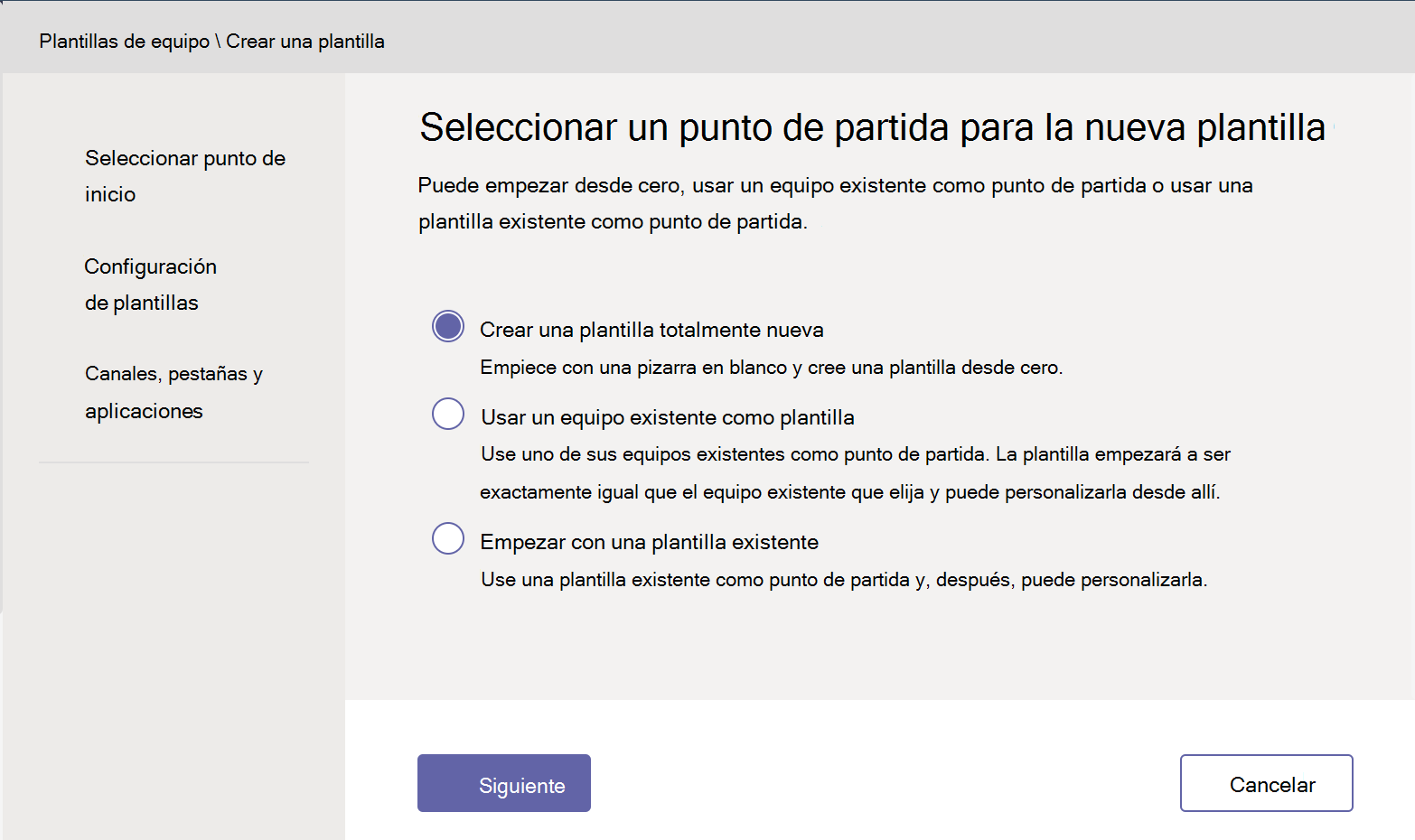
En la sección Configuración de la plantilla, complete los campos siguientes y, después, seleccione Siguiente:
- Nombre de la plantilla
- Descripciones cortas y largas de plantillas
- Visibilidad local
Agregue o modifique los canales o aplicaciones que necesite su equipo.
Seleccione Enviar cuando haya finalizado.
Administrar directivas de plantillas
Administre las plantillas de equipo que ven los usuarios finales mediante la creación de directivas de plantillas en el Centro de administración. Dentro de cada directiva de plantilla, puede designar qué plantillas se muestran u ocultan. Asigne distintos usuarios a diferentes directivas de plantilla para que los usuarios vean solo el subconjunto de plantillas de equipo especificado.
Crear directivas de plantilla
Inicie sesión en el Centro de administración de Teams
Expanda Teams>Directivas de plantilla.
Seleccione Agregar.
En la sección Configuración de directivas de plantillas, complete los campos siguientes:
- Nombre de directiva de plantillas
- Descripción breve de la directiva de plantillas
En la tabla Plantillas visibles, seleccione las plantillas que desea ocultar y seleccione Ocultar.
Puede ver las plantillas que ha seleccionado para ocultar en la tabla Plantillas ocultadas.
Para mostrar determinadas plantillas, desplácese hasta la tabla Plantillas ocultadas.
Seleccione las plantillas que desea mostrar y, a continuación, seleccione Mostrar.
Las plantillas seleccionadas aparecerán en la tabla Plantillas visibles.
Haga clic en Guardar.
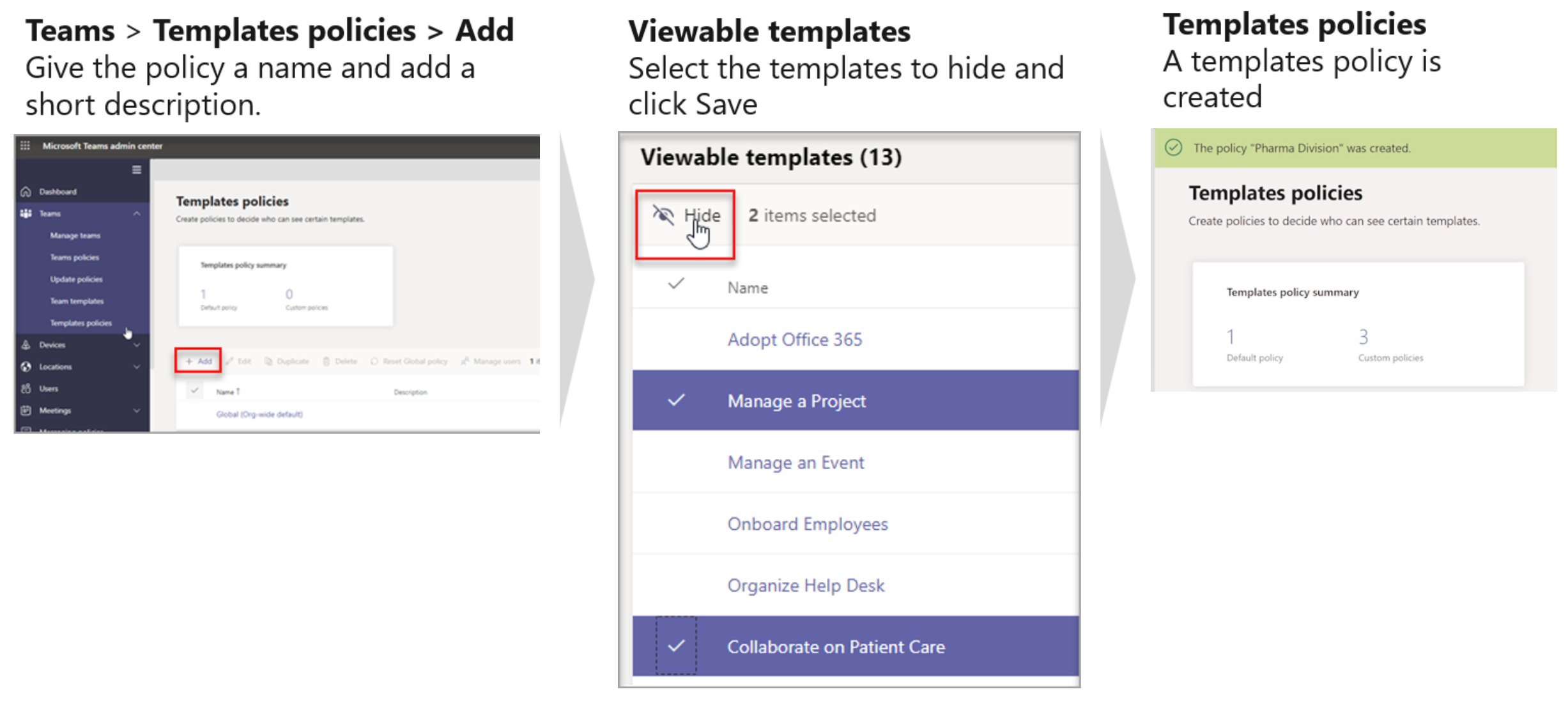
La nueva directiva de plantilla se muestra en la lista Directivas de plantillas.
Asignación de usuarios a las directivas de plantilla
Los usuarios asignados a una directiva solo podrán ver las plantillas visibles dentro de esa directiva. Puede usar el Centro de administración de Teams o PowerShell para asignar una directiva de plantillas a:
- Un usuario individual o un número reducido de usuarios a la vez
- Un lote de usuarios o a grandes conjuntos de usuarios a la vez
Para asignar una directiva de plantillas a un usuario individual o a un pequeño número de usuarios a la vez:
- En Directivas de plantillas, seleccione una directiva y, a continuación, seleccione Administrar usuarios.
- Escriba los usuarios que se asignarán a esta directiva.
- Seleccione Aplicar.
Tenga en cuenta que la nueva directiva puede tardar hasta 24 horas en surtir efecto para los usuarios.